Wanneer u contact opneemt met de ondersteuning van Avast vanwege een probleem met Avast-software waardoor uw toetsenbord niet meer reageert, wordt u mogelijk gevraagd om een logboekbestand met de volledige inhoud van uw systeemgeheugen. Hiertoe moet u ervoor zorgen dat er in Windows een volledige crashdump wordt gegenereerd.
Genereer alleen een volledige crashdump in Windows als daarom wordt gevraagd door Avast-ondersteuning als u het probleem van het niet-reagerende toetsenbord niet kunt oplossen aan de hand van de instructies in het volgende artikel:
Een volledige geheugendump genereren
- Controleer of u met beheerdersbevoegdheden bent aangemeld bij uw pc:
Als u geen beheerdersbevoegdheden hebt en u zich niet als beheerder kunt aanmelden bij uw pc, neemt u contact op met de beheerder van uw pc.
- Download het bestand avkb37.zip en klik op Openen.
 Het bestand wordt automatisch gedownload naar de map Downloads en vervolgens geopend.
Het bestand wordt automatisch gedownload naar de map Downloads en vervolgens geopend.
- Dubbelklik op het bestand
FullCrashOnCtrlScroll.reg in de map AVKB37 en klik op Uitvoeren.

- Klik twee keer op Ja om de vereiste wijzigingen toe te passen in het Windows-register.

- Klik op OK wanneer in het venster Register-editor wordt aangegeven dat de sleutels en waarden uit het bestand
FullCrashOnCtrlScroll.reg zijn toegevoegd aan het register.

- Download het bestand avkb37.zip op een locatie die u later gemakkelijk kunt terugvinden, bijvoorbeeld het Windows-bureaublad.

- Klik met de rechtermuisknop op het gedownloade bestand
avkb37.zip, selecteer Alles uitpakken, geef een locatie op waar u de uitgepakte bestanden gemakkelijk kunt terugvinden, zoals het Windows-bureaublad, en klik op Uitpakken.

- Open de uitgepakte map
AVKB37 en daarna de map AVKB37 daarin.

- Dubbelklik op het bestand
FullCrashOnCtrlScroll.reg en klik op Uitvoeren in het dialoogvenster Bestand openen - beveiligingswaarschuwing.

- Klik twee keer op Ja om de vereiste wijzigingen toe te passen in het Windows-register.

- Klik op OK wanneer in het venster Register-editor wordt aangegeven dat de sleutels en waarden uit het bestand
FullCrashOnCtrlScroll.reg zijn toegevoegd aan het register.

- Download het bestand avkb37.zip op een locatie die u later gemakkelijk kunt terugvinden, bijvoorbeeld het Windows-bureaublad.

- Klik met de rechtermuisknop op het gedownloade bestand
avkb37.zip, selecteer Alles uitpakken, geef een locatie op waar u de uitgepakte bestanden gemakkelijk kunt terugvinden, zoals het Windows-bureaublad, en klik op Uitpakken.

- Open de uitgepakte map
AVKB37 en vervolgens de map AVKB37 in de uitgepakte map.

- Dubbelklik op het bestand
FullCrashOnCtrlScroll.reg en klik op Uitvoeren in het dialoogvenster Bestand openen - beveiligingswaarschuwing.

- Klik op Ja en OK om de vereiste wijzigingen toe te passen in het Windows-register.

- Start de computer opnieuw en meld u weer bij aan bij Windows met beheerdersbevoegdheden (zie stap 1 als u hierbij hulp nodig hebt).
- Open het eerder uitgepakte bestand
avkb37.zip en ga naar het bestand osrbang.exe op de locatie in kwestie:
- Voor Windows 64-bits: De map
...AMD64\osrbang.exe.
- Voor Windows 32-bits: De map
...i386\osrbang.exe.
- Klik met de rechtermuisknop op het bestand
osrbang.exe, klik op Openen en klik vervolgens op Ja in het dialoogvenster Gebruikersaccountbeheer.

- Klik met de rechtermuisknop op het bestand
osrbang.exe, klik op Openen en Alles uitpakken, selecteer een locatie en klik op Uitpakken.

- Klik op Ja in het dialoogvenster Gebruikersaccountbeheer.

- Klik met de rechtermuisknop op het bestand
osrbang.exe, klik op Openen en klik vervolgens op Uitvoeren.

- Klik op Crash Now! om het systeem handmatig te laten crashen.


 Er verschijnt een blauw scherm (BSOD) en er wordt een crashdump van het fysieke geheugen van uw pc gegenereerd. Vervolgens wordt de pc automatisch opnieuw gestart.
Er verschijnt een blauw scherm (BSOD) en er wordt een crashdump van het fysieke geheugen van uw pc gegenereerd. Vervolgens wordt de pc automatisch opnieuw gestart.
Als de computer niet automatisch opnieuw wordt gestart, doet u dit handmatig door op de knop Resetten of Aan/uit van de pc te drukken.
- Wanneer de pc opnieuw is gestart, meldt u zich weer met beheerdersbevoegdheden aan bij Windows en gaat u naar het bestand
MEMORY.DMP, dat zich standaard in de Windows-map C:\Windows\MEMORY.DMP bevindt.
- Verzend het bestand aan de hand van de instructies in het volgende artikel naar Avast-ondersteuning:
Wanneer u het bestand MEMORY.DMP naar Avast-ondersteuning hebt verzonden, ontvangt u verdere instructies voor het reactiveren van uw toetsenbord.
Raadpleeg het volgende artikel van Microsoft voor meer informatie over de procedure voor probleemoplossing en de registervermeldingen in het bestand FullCrashOnCtrlScroll.reg:
- Avast One 22.x voor Windows
- Avast Premium Security 22.x voor Windows
- Avast Free Antivirus 22.x voor Windows
- Microsoft Windows 11 Home / Pro / Enterprise / Education
- Microsoft Windows 10 Home / Pro / Enterprise / Education – 32-/64-bits
- Microsoft Windows 8.1 / Pro / Enterprise – 32-/64-bits
- Microsoft Windows 8 / Pro / Enterprise – 32-/64-bits
Bijgewerkt op: 02-06-2022
 Het bestand wordt automatisch gedownload naar de map Downloads en vervolgens geopend.
Het bestand wordt automatisch gedownload naar de map Downloads en vervolgens geopend.
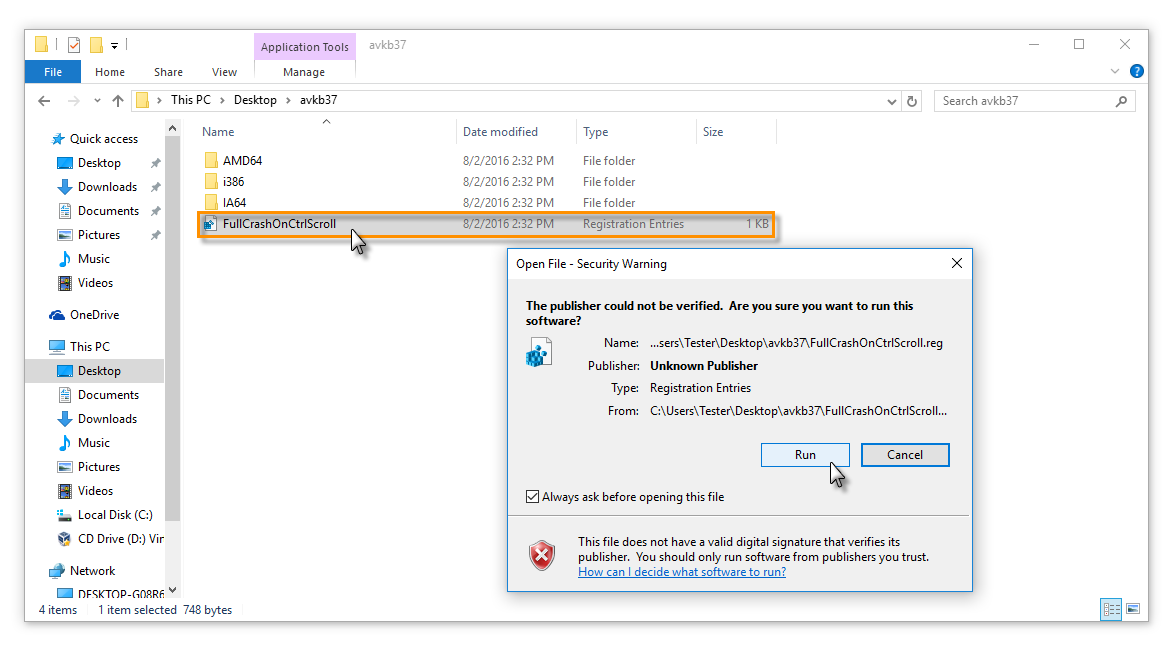




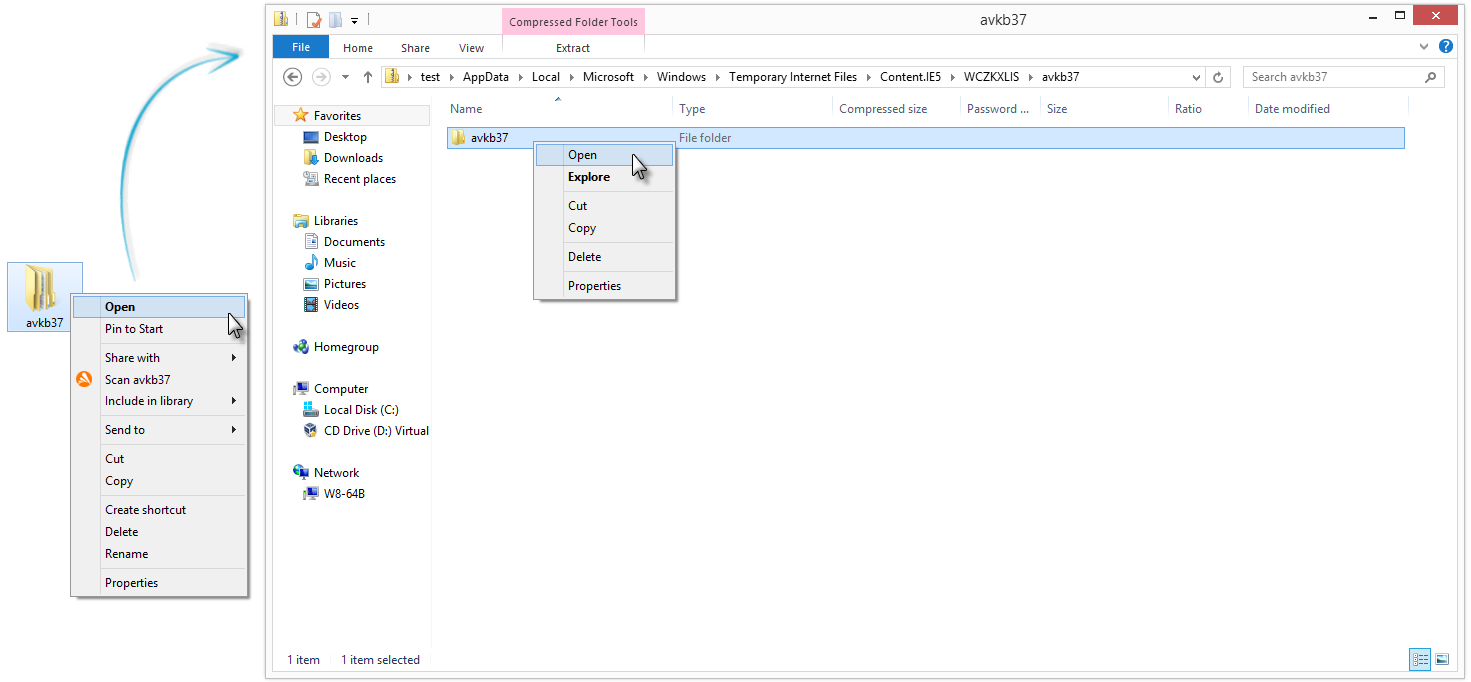








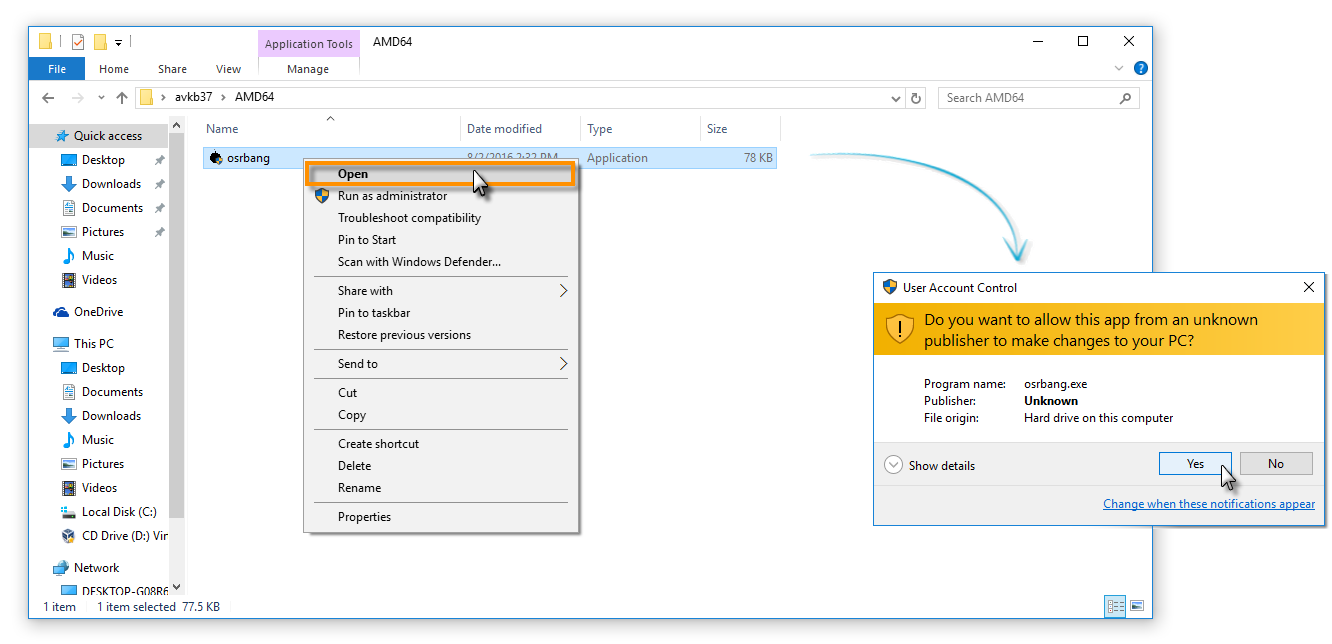
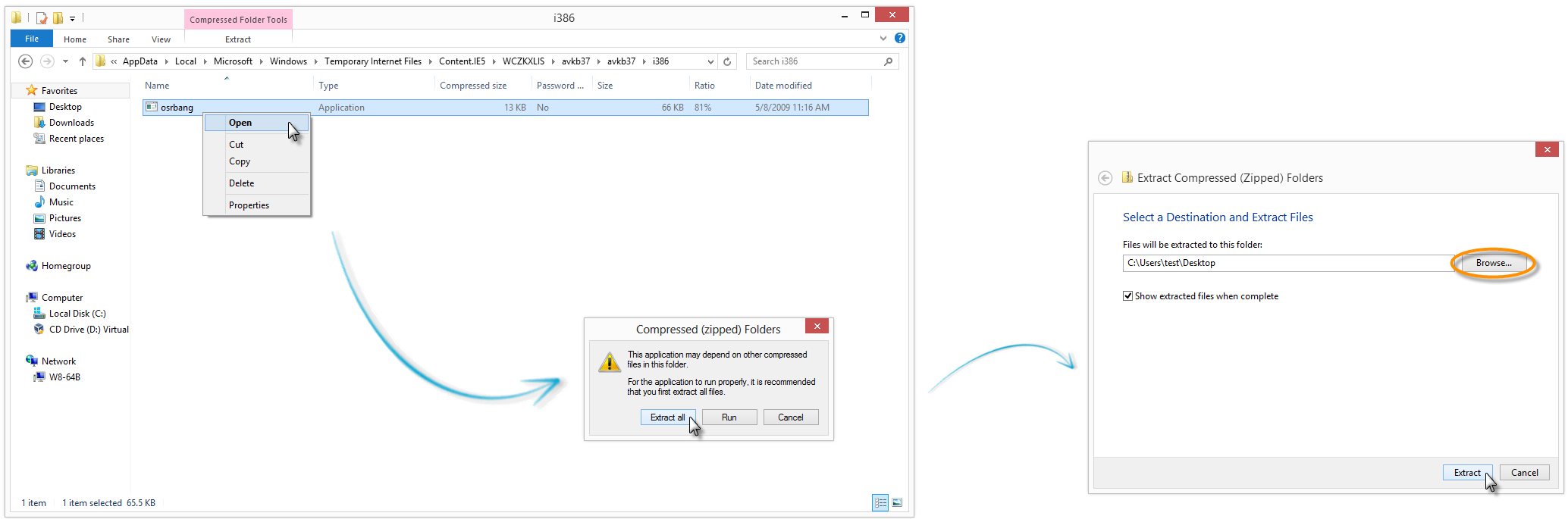


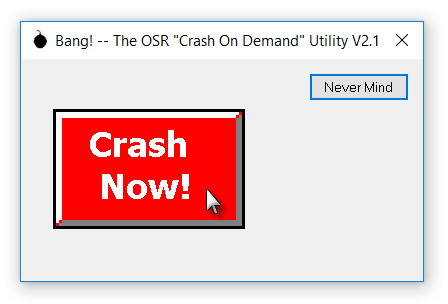

 Er verschijnt een blauw scherm (BSOD) en er wordt een crashdump van het fysieke geheugen van uw pc gegenereerd. Vervolgens wordt de pc automatisch opnieuw gestart.
Er verschijnt een blauw scherm (BSOD) en er wordt een crashdump van het fysieke geheugen van uw pc gegenereerd. Vervolgens wordt de pc automatisch opnieuw gestart.